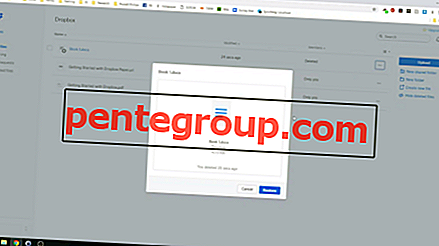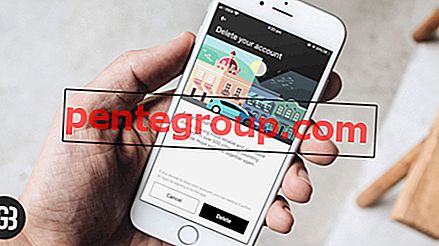Netflix adalah salah satu layanan streaming video paling populer yang memungkinkan pengguna menonton film dan acara TV favorit mereka di smartphone, tablet, komputer, TV pintar, dan konsol game. Anda dapat menginstal aplikasi Netflix di smartphone atau tablet Android Anda, memasukkan nama pengguna dan kata sandi Anda dan menonton video favorit Anda kapan saja dan di mana saja selama Anda memiliki koneksi internet. Aplikasi ini bekerja dengan lancar, tetapi beberapa pengguna melaporkan bahwa kadang-kadang crash, video macet atau aplikasi menjadi tidak responsif. Ini bukan masalah besar, dan dapat dengan mudah diselesaikan. Kami akan menunjukkan kepada Anda bagaimana cara memperbaiki masalah Netflix di smartphone dan tablet Android.
Anda juga dapat membaca: Cara Membatalkan Keanggotaan Netflix
Cara memperbaiki masalah Netflix di Android

thenextweb, com
Perbarui aplikasi
Setiap kali Anda memperhatikan bahwa salah satu aplikasi yang Anda miliki (termasuk Netflix) tidak berfungsi dengan baik, Anda perlu memastikan aplikasi tersebut mutakhir. Untuk melakukan itu, buka aplikasi Play Store di perangkat Android Anda, ketuk Aplikasi & game saya, temukan Netflix, dan jika Anda melihat opsi “Perbarui”, ketuk di atasnya. Setelah pembaruan diinstal, luncurkan Netflix untuk melihat apakah itu bekerja secara normal.
Jika aplikasi tidak responsif
Jika Netflix tidak responsif, Anda harus memaksanya menghentikannya. Untuk melakukan itu, navigasikan ke Pengaturan> Aplikasi (pada beberapa perangkat Android itu adalah App Manager atau Kelola aplikasi), buka aplikasi dan ketuk Netflix. Sekarang ketuk "Tutup paksa" atau "Tutup paksa" (tergantung pada perangkat).
Bersihkan cache dan data aplikasi
Ini biasanya berfungsi, dan inilah yang perlu Anda lakukan: pergi ke Pengaturan> Aplikasi (pada beberapa smartphone dan tablet itu Mengelola aplikasi atau Manajer Aplikasi), ketuk Netflix lalu ketuk Hapus cache. Anda juga dapat menghapus data tetapi perlu diingat bahwa ini berarti informasi yang disimpan Netflix akan dihapus (Anda harus mengetikkan nama pengguna dan kata sandi lagi saat meluncurkan aplikasi). Namun, ini harus memperbaiki masalah dan setelah Anda melakukan ini, Netflix harus berjalan dengan lancar dan tanpa masalah.
Instal ulang Netflix
Anda dapat menghapus Netflix dari perangkat Anda dan menginstalnya kembali. Cukup temukan ikon aplikasi di layar Utama, ketikkan dan tahan, lalu seret ke tempat sampah atau “Copot pemasangan” yang diajukan. Buka Play Store dan unduh Netflix lagi. Jika ini tidak membantu, pastikan untuk melaporkan masalahnya.
Solusi ini adalah yang paling efektif dan mereka bekerja untuk sebagian besar orang yang memiliki masalah dengan Netflix. Kami harap aplikasi berjalan dengan lancar tanpa masalah sekarang dan Anda menikmati menonton film dan acara TV favorit Anda lagi!
Sumber Gambar: www.androidcentral.com
Anda juga dapat membaca: Cara Melihat Posting Instagram yang Anda sukai di Android